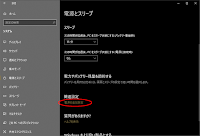How to decrease thermo fan speed
当ブログの著者は CPU の発熱用に応じて冷却ファンの回転数が速くなったり遅くなったりノート PC を使用しています。冷却ファンの回転音がうるさいと思うことがあったのですが、設定を変更したら冷却ファンの回転数を減らすことができました。
環境
- Windows 10
- ノート PC (Lenovo ThinkPad)
なぜ冷却ファンが回転するのか
Windows 10 はユーザーが操作しない間もキーボードやマウスの入力の監視や不正なソフトウェアの探索など、休みなく処理をしていますPC が高速な処理をしているときは CPU の発熱量が増えます。
PC 本体が高温に晒されると故障の原因になるため、発熱量が多くなるとその熱を逃がすために冷却ファンが高速で回転します。
何も操作しなくても冷却ファンが回転することもあります。
設定方法
冷却ファンの回転を減らすには CPU の処理が高くならないように設定します。以下の設定でできました。
スタートボタンを右クリックし、電源オプションを開きます。
電源とスリープを少し下にスクロールし、「電源の追加設定」を開きます。
バッテリーメーターに表示されるプランが「バランス (推奨)」以外が選択されていたらバランスを選択します。
その右のプラン設定の変更を開きます。
詳細な電源設定の変更を開きます。
詳細設定を下の方にスクロールし、
プロセッサの電源管理 -> 最大のプロセッサの状態
を 90% くらいに設定し OK をクリックします。
最大のプロセッサの状態を下げると処理能力も下がる
この設定を下結果、冷却ファンは回転することはアイリますが、轟音で回転することはなくなりました。タスクマネージャーを観察するとプロセス毎の CPU の率が下がっています。
発熱量の減少と引き換えに処理速度が犠牲になっていると思われます。
高速な処理が必要なアプリケーションを使うときは、電源プランを高パフォーマンスに戻さないと本来の性能を発揮できないと思います。
電源プランを自動で切り替えるソフトウェアなどと併用することをおすすめします。
どんな PC でもファンの回転が下がるとは限りませんが、騒音や消費電力に悩んでいる場合は効果あがあるかもしれません。
関連ブログ
夏に負けないパソコンのメンテナンス2015年版[ThinkPad] サーマルファン故障